تشغيل الواتس اب على الكمبيوتر بعدة طرق WhatsApp web
تشغيل الواتس اب على الكمبيوتر أصبحت ممكنة من خلال العديد من الطرق المتنوعة التي تعتمد على واتساب ويب أو محاكي الأندرويد، وذلك في سبيل استخدام الواتساب على الكمبيوتر بسهولة والاستفادة منه في الكثير من الخدمات التي يقدمها للمستخدمين.
تشغيل الواتس اب على الكمبيوتر
الطريقة الأساسية التي تتيح تشغيل الواتس اب على الكمبيوتر هي بتحميل البرنامج على الجهاز وتثبيته عليه، ثم تشغيله باتباع مجموعة من الخطوات البسيطة. حيث أتاحت واتس اب لمستخدميها تحميل إصدار من البرنامج مخصص لأجهزة الكمبيوتر، لكنها لا تعمل إلا على نظام ويندوز 8.1 أو الأحدث منه، وعلى نظام macOS 10.11 أو أحدث منه.
لذلك ولكي تتمكن من تحميل واتساب على الكمبيوتر وتشغيله، يجب أن تتأكد من نظام التشغيل، وتبدأ بتنفيذ الخطوات التالية:
- يجب في البداية تحميل نسخة برنامج واتساب الخاصة بنظام Windows من خلال متجر مايكروسوفت Microsoft.
- أو يمكن التحميل مباشرة بالنقر هنا.
- بعد انتهاء التحميل تابع بتثبيت البرنامج على الهاتف وتشغيله.
- تختلف هذه الخطوة بحسب جهاز الهاتف الذي تستخدمه:
- فإن كان جهاز iPhone انقر على خيار “الإعدادات Settings.
- وإن كان جهاز Android انقر على خيار “المزيد من الخيارات more Options”.
- تابع بعد ذلك من خلال النقر على خيار “الأجهزة المتصلة”.
- من المفترض أن يظهر لك رمز QR على البرنامج في الكمبيوتر، عندها وجه الكاميرا إليه.
- الآن من المفترض أن يعمل تطبيق واتساب لديك بشكل طبيعي.
اقرأ أيضا: ادارة حسابات التواصل الاجتماعي؛ ما هي وأسعارها وأفضل برامجها
تشغيل الواتس اب على الكمبيوتر بدون برنامج
لكثير من الأسباب قد لا تستطيع تحديث نظام التشغيل لديك لعدم التوافق مع برنامج واتساب، ولذلك وجدت طريقة أخرى تتيح تشغيل الواتس اب على الكمبيوتر دون برنامج وباستخدام واتساب ويب.
اتبع الخطوات التالية لتتمكن من تشغيل واتساب على الكمبيوتر عن طريق واتساب ويب whatsapp web:
- افتح متصفح الويب على جهاز الكمبيوتر، وانتقل إلى واتساب ويب whatsapp web من خلال النقر هنا.
- من المفترض أن يظهر لك على الشاشة رمز QR خاص بك.
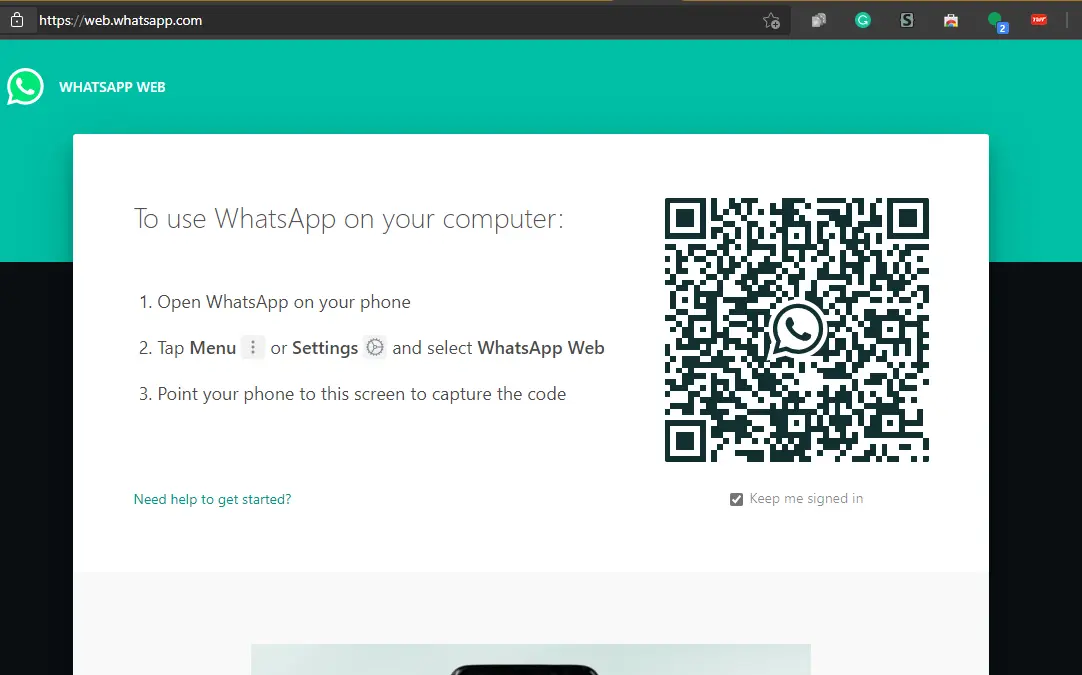
- انتقل الآن إلى هاتفك المحمول وافتح تطبيق واتساب لديك.
- إذا كنت تستخدم نظام الأندرويد انقر على النقاط الثلاثة الموجودة فوق بعضها في الزاوية العليا من الشاشة، ثم اضغط على خيار “الإعدادات Settings” في القائمة المنسدلة التي ستظهر.
- وإذا كنت تستخدم نظام IOS لهواتف الايفون، ستجد خيار “الإعدادات settings” في الجهة اليمنى السفلية من الشاشة.
- أيضا في الجهة اليسرى لاسم الحساب ستجد رمز الاستجابة السريعة انقر عليه، وستظهر لك شاشة للمسح الضوئي.
- مجدداً إذا كنت تستخدم جهاز الايفون، انقر على خيار “فحص Scan” الموجود في أسفل الصفحة.
- بينما إن كنت تستخدم نظام Android، انقر على علامة التبويب “Scan Code” التي ستجدها في الأعلى.
- وجه كاميرا الهاتف باتجاه رمز الاستجابة السريعة الظاهر على شاشة الكمبيوتر.
- وفي حال كانت المرة الأولى التي تستخدم فيها WhatsApp على الكمبيوتر، ستظهر لك نافذة منبثقة تتضمن “تم اكتشاف تسجيل الدخول للجهاز”.
- اضغط أيضا على خيار “متابعة continue”، ثم على خيار “ربط الجهاز”.
اقرأ أيضا: رقم وهمي لتويتر؛ إليك أفضل ١٠ مواقع وتطبيقات مجانية للحصول عليه
تشغيل واتس اب على الكمبيوتر بدون هاتف

في هذه الفقرة ستتعرف على كيفية تشغيل الواتساب على الكمبيوتر بدون هاتف، إذ في كثير من الأحيان لن يكون متاحاً لك استخدام الواتساب على الهاتف، وبالتالي تأتي هذه الطريقة حلاً مثالياً لذلك.
تعتمد هذه الطريقة على استخدام محاكي أندرويد الذي يتيح العمل على بيئة افتراضية تحاكي نظام التشغيل أندرويد الخاص بالهواتف المحمولة. حيث تستطيع بعدها تنزيل كافة تطبيقات الأندرويد وتثبيتها على الكمبيوتر.
تتعدد أنواع المحاكيات التي يمكن استخدامها، لكن هنا سنختار محاكي بلوستاكس BlueStacks ونقدم خطوات تحميله وتثبيته على الكمبيوتر.
- افتح المتصفح على جهاز الكمبيوتر، ثم انتقل إلى الموقع الرسمي لتطبيق بلوستاكس BlueStacks، أو انقر هنا.
- بمجرد أن تصل إلى الصفحة الرسمية للموقع، انقر على زر “تحميل بلوستاكس Download BlueStacks”.
- بعد الانتهاء من عملية التحميل، تابع الخطوات لتثبيت المحاكي على الكمبيوتر.
- انتقل إلى الملف الذي حصلت عليه واسمه BlueStacks Installer، وافتحه بالنقر عليه.
- عادة ما ستجد هذا الملف في مجلد “التنزيلات Downloads”.
- ستظهر لك نافذة، انقر منها على خيار “التثبيت الآن” وهو عبارة عن زر أزرق موجود في أسفل الشاشة.
- افتح المحاكي بعد انتهاء تثبيته لتتمكن من تشغيل الواتس اب على الكمبيوتر بدون هاتف.
- عليك هنا تسجيل الدخول باستخدام حسابك على جوجل، ثم تشغيل جوجل بلاي Google Play.
- ابحث عن برنامج واتساب Whatsapp بكتابة اسمه في الحقل المخصص للبحث.
- ستظهر لك نتائج البحث المتعلقة بتطبيق الواتساب.
- اضغط على البرنامج منها، وستنتقل إلى نافذة تتضمن كل المعلومات المتعلقة بالبرنامج.
- اضغط على خيار “تثبيت install”، وانتظر حتى انتهائه.
- حالما يتم تثبيت الواتساب اضغط على خيار “فتح Open”.
- أدخل تفاصيل حسابك على واتساب وابدأ باستخدامه كما لو أنك تستخدمه على هاتفك المحمول.
اقرأ أيضا: مشاهدة حالات الواتس المخفية عني بدون علم صاحبها.. إليك الطريقة
حل مشكلة عدم تشغيل الواتس اب على الكمبيوتر
أتاحت إمكانية تشغيل الواتساب على الكمبيوتر ميزة جيدة للاحتفاظ بكافة الرسائل والإشعارات، إضافة إلى تسهيل استخدامه في إرسال الملفات الهامة واستقبالها بسهولة ودون الحاجة إلى فحص الهاتف بشمل دائم.
لكن وبالرغم من كل التحديثات التي يحصل عليها الواتساب باستمرار، يبقى عرضة للعديد من المشكلات أثناء عمله، والتي سنستعرض لذلك طرق حل مشكلة عدم تشغيل الواتساب على الكمبيوتر.
الطريقة الأولى: إعادة تعيين تطبيق WhatsApp Desktop
يقصد بهذه الطريقة إعادة تطبيق واتساب إلى الإعدادات الافتراضية، والتي سنقدم لك خطواتها باستخدام ويندوز 10:
- انقر بزر الماوس الأيمن على أيقونة “ابدأ”، ثم توجه إلى “الإعدادات Settings”، وبعدها إلى “التطبيقات Apps”.
- اضغط على خيار “التطبيق والميزات”.
- ثم اختر “WhatsApp” ضمن قائمة التطبيقات، وبعد ذلك على “خيارات متقدمة Advanced Options”.
- تابع من خلال الضغط أيضا على زر “إعادة الظبط reset”.
- انتقل إلى تطبيق واتساب WhatsApp وتأكد أنه أصبح يعمل بشكل طبيعي.
الطريقة الثانية: أغلاق واتساب WhatsApp باستخدام إدارة المهام
تفترض هذه الطريقة أن مشكلة عدم تشغيل الواتساب على الكمبيوتر ناتجة عن إحدى الخدمات التي يقدمها التطبيق في الخلفية، والتي لا تسمح له بالعمل بشكل صحيح.
وبالتالي يكون الحل من خلال إغلاق التطبيق بشكل كامل، وذلك باتباع الخطوات التالية:
- يجب في البداية الوصول إلى مدير المهام، وذلك بالضغط على مفاتيح Ctrl + Shift + Esc.
- وبعد ذلك ستظهر لك علامة التبويب “العمليات Operations”، اضغط منها على خيار “واتساب WhatsApp”.
- ثم اضغط بعد ذلك على خيار “إنهاء المهمة”.
- مجدداً أعد تشغيل واتساب وتأكد فيما لو تم حل مشكلة تشغيل الواتس اب على الكمبيوتر.
الطريقة الثالثة: استخدام شبكة واي فاي نفسها
ربما هي حالة مستبعدة لكنها أمر وارد الحدوث، حيث في كثير من الأحيان يتم توصيل جهاز الهاتف بشبكة واي فاي مختلفة عن شبكة الكمبيوتر. لذلك تأكد من توصيل الجهازين مع نفس شبكة الواي فاي وستحل المشكلة مباشرة.
اقرأ أيضا: شراء متابعين انستا | إليك كافة الطرق المدفوعة والمجانية
الطريقة الرابعة: تحديث برنامج واتساب للكمبيوتر
في كثير من الأحيان تحدث مشكلات برنامج واتساب نتيجة استخدام إصدار قديم منه، لذلك يمكن البحث عن تنزيل نسخة أحدث منه.
ويمكن ذلك من خلال فتح البرنامج من والنقر على رمز التنزيل، ثم النقر على التحديثات الموجود في الزاوية العلوية اليسرى.
ابحث عن برنامج WhatsApp Desktop وانقر على تنزيل WhatsApp Desktop لتثبيت التحديث المتاح.
الطريقة الخامسة: إعادة تثبيت البرنامج
في كثير من الأحيان يمكن حل مشكلة عدم تشغيل الواتس اب على الكمبيوتر من خلال إعادة تثبيته من جديد. ولكن يجب قبل ذلك إلغاء تثبيته من خلال قائمة “الإعدادات Settings”.
أو ابحث عنه في شريط البحث الخاص بويندوز، ثم اختيار “إلغاء التثبيت”. وتابع أيضا من خلال تنزيل الواتساب وتثبيته على الكمبيوتر من جديد.
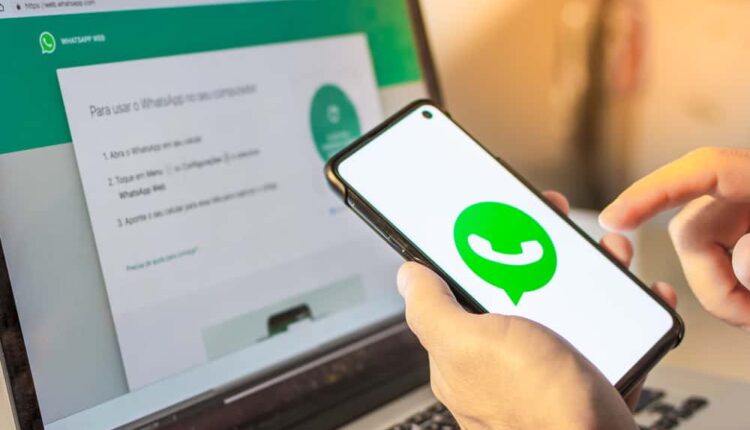
التعليقات مغلقة.